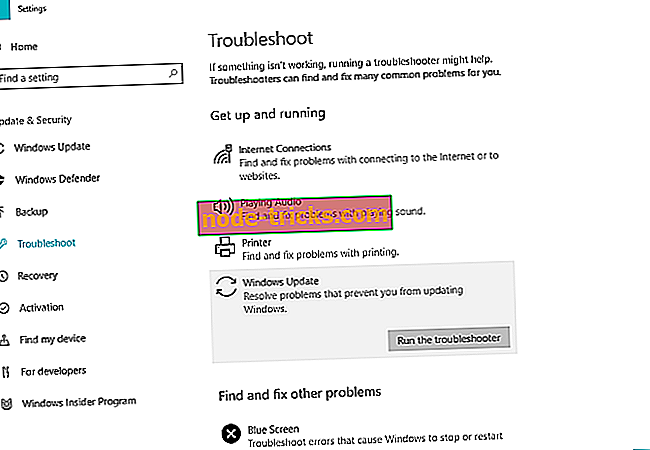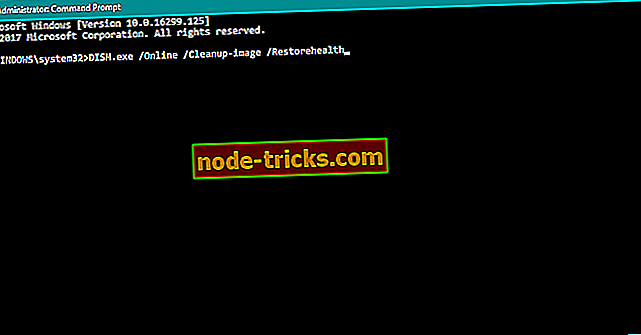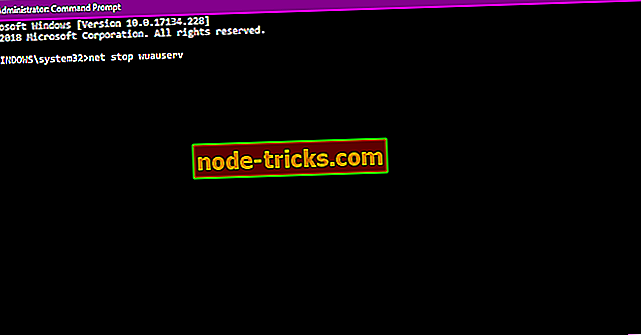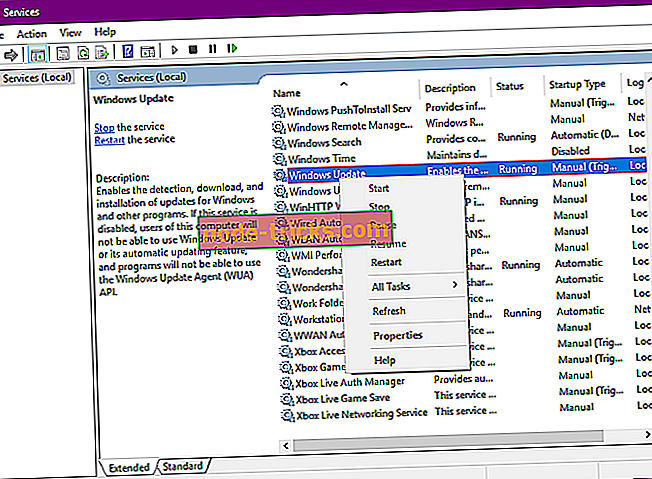Fix: Windows 10 värskendusviga 80200001
Windows 10 arvuti värskendamine peaks olema sujuv ülesanne. See ei ole siiski alati nii. Sageli ei saa Windows 10 kasutajad arvutisse värskeid värskendusi erinevate tehniliste probleemide ja vigade tõttu installida.
Microsoft on välja töötanud spetsiaalse tõrkeotsingu tööriista, mida kasutajad saavad käivitada üldiste värskenduste probleemide lahendamiseks. Kuid keerulisemate probleemide puhul peate kasutama täiendavaid tõrkeotsingumeetodeid.
Käesolevas artiklis keskendume vea 80200001 kinnitamisele, mis tavaliselt juhtub siis, kui kasutajad üritavad installida süsteemi värskendusi või uuendada oma arvutit uuele operatsioonisüsteemi versioonile.
Arvestades, probleem püsib: akna uuendamine ei ole lõpetatud ja pärast Media Creation Tooli allalaadimist: Error Code- 0x80200001-0x90017 edasi aknas10 (aastapäeva uuendused). Veakood: 0xc1900107. Palun aidake mind eemalt.
Fix: Windows 10 viga 80200001
Sisukord:
- Keela kolmanda osapoole viirusetõrjetarkvara
- Käivitage värskenduse tõrkeotsing
- Käivita SFC skannimine
- Käivita DISM
- Lähtestage Windowsi värskenduse komponendid
- Käivita WUReseti skript
- Veenduge, et Windows Update'i teenus töötab
- Muutke DNS-seadeid
Windows 10 värskendusvea 80200001 parandamine
Lahendus 1 - kolmanda osapoole viirusetõrjetarkvara keelamine
Keelake ajutiselt kolmanda osapoole viirusetõrjetarkvara ja proovige uuesti installida uusimad värskendused / uuendada oma operatsioonisüsteemi.
Lahendus 2. Käivitage värskenduse tõrkeotsing
Microsoft tutvustas mitmesuguste süsteemiküsimuste lahendamise mugav vahendit, sealhulgas värskendusvead, mida nimetatakse lihtsalt veaotsinguks. See tööriist on kindlasti midagi, mida peaksite nende probleemide lahendamisel proovima, sest see võib teie jaoks ilma probleemideta oma probleemi muuta.
Windows 10-s värskenduse tõrkeotsingu käivitamiseks toimige järgmiselt.
- Avage Seaded.
- Pöörake üle uuenduste ja turvalisuse > tõrkeotsingu.
- Valige Windows Update ja minge tõrkeotsingu käivitamiseks.
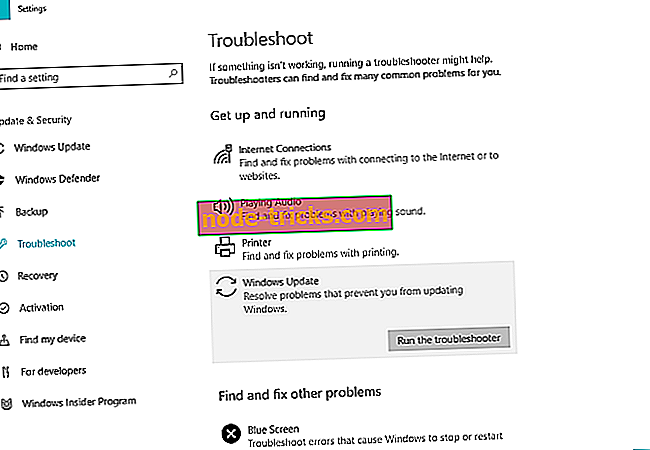
- Järgige ekraanil kuvatavaid juhiseid ja laske protsessil lõpule viia.
- Taaskäivitage arvuti.
3. lahendus - käivitage SFC skannimine
Teine veaotsingu vahend, mida tasub proovida, on SFC-skaneerimine. See on käsurea tööriist, mis skaneerib teie arvutit võimalike probleemide lahendamiseks ja lahendab need teel. Siin on täpselt see, mida peate tegema:
- Paremklõpsake nuppu Start menüü ja avage käsuviip (admin).
- Sisestage järgmine rida ja vajutage Enter: sfc / scannow

- Oodake, kuni protsess on lõppenud (võib kuluda mõnda aega).
- Kui lahendus leitakse, rakendatakse seda automaatselt.
- Nüüd sulgege käsuviip ja taaskäivitage arvuti.
Lahendus 4. Käivitage DISM
Ja lõpuks, kolmas ja potentsiaalselt kõige tõhusam tõrkeotsing, mida me proovime, on DISM. Kasutuselevõtu pildihooldus ja haldamine (DISM), nagu selle nimi ütleb, kasutab süsteemi kujutist uuesti. Seega, kui midagi teie süsteemi sees takistab värskenduste installimist, on hea võimalus, et see tööriist lahendab probleemi.
DISM-i käitamine Windows 10-s on järgmine:
- Avage ülaltoodud viisil käsk.
- Sisestage järgmine käsk ja vajutage Enter:
- DISM.exe / Online / Puhastus-pilt / Restaureerimine
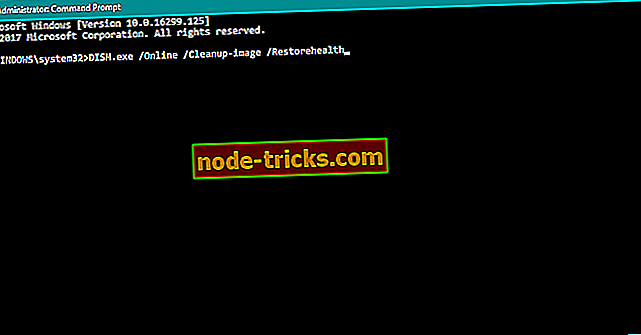
- DISM.exe / Online / Puhastus-pilt / Restaureerimine
- Oodake, kuni protsess lõpeb.
- Taaskäivitage arvuti.
- Kui DISM ei saa faile võrgus, proovige kasutada oma USB-seadet või DVD-d. Sisestage meedia ja kirjutage järgmine käsk:
- DISM.exe / Online / Cleanup-Image / RestoreHealth / Allikas: C: parandusallikas Windows / LimitAccess
- Veenduge, et asendate oma DVD või USB “C: RepairSource Windowsi” tee.
- Järgige ekraanil kuvatavaid juhiseid.
Lahendus 5 - Windows Update'i komponentide lähtestamine
Kui ükski tõrkeotsingutööriist ei suutnud probleemi lahendada, proovime proovida oluliste värskenduskomponentide lähtestamist. Siin on see, mida peate tegema:
- Käivitage käsuviip administraatorina.
- Käskude käivitamisel käivitage järgmised käsud:
- netopeatus wuauserv
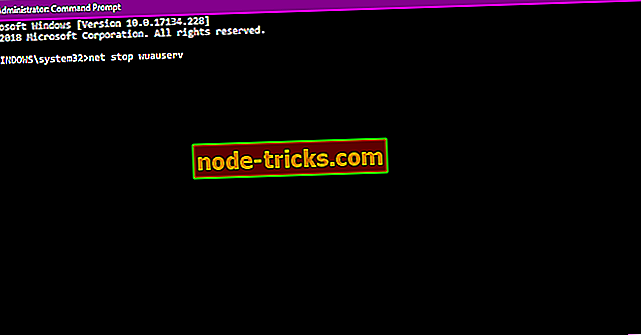
- net stop cryptSvc
- netopeatuse bitid
- net stop msiserver
- ren C: Windows SoftwareDistribution SoftwareDistribution.old
- ren C: Windows System32 katse2 Catroot2.old
- net start wuauserv
- net start cryptSvc
- netopõhised bittid
- net start msiserver
6. lahendus - käivitage WUReseti skript
Kohandatud tellimusega skript nimega WUReset on tõeline päästja, kui tegemist on Windows 10 värskenduste probleemide kinnitamisega. See skript on programmeeritud täitma põhiliselt mis tahes ülesannet ja näpistamist, mis on vajalik uuendusprobleemide lahendamiseks. WSReseti skripti kohta leiate lisateavet ja seda, kuidas seda selles artiklis kasutada.
Lahendus 7. Veenduge, et Windows Update'i teenus töötab
Rääkides olulistest värskenduskomponentidest, ei saa te Windowsi värskendusteenuse käivitamisel värskendusi installida. Järgnevalt kirjeldatakse, kuidas teenus töötab:
- Avage Otsi, tippige services.msc ja avage Teenused .
- Leidke Windows Update'i teenus. Paremklõpsake ja avage Atribuudid .
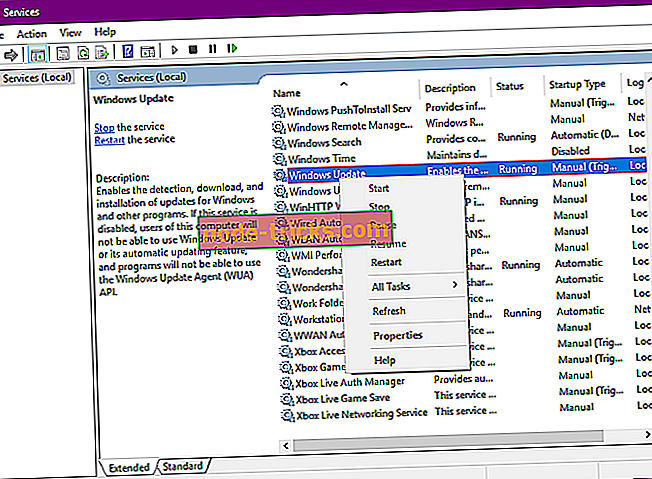
- Vahekaardil Üldine leidke Startup type ja valige Automatic .
- Kui teenus ei tööta, paremklõpsake ja valige Start .
- Kinnitage valik ja sulgege aken.
Lahendus 8 - DNS-seadete muutmine
Ja lõpuks, kui ükski eelmistest lahendustest ei lahenda probleemi, püüame muuta DNS-seadeid. Selleks, kuidas seda teha:
- Avage Windows Search, tippige juhtpaneel ja avage juhtpaneel.
- Avage võrgu- ja ühiskasutuskeskus ning klõpsake vasakul paanil nuppu Muuda adapteri sätteid .
- Valige võrk, mida praegu kasutate, paremklõpsake seda ja valige Properties.
- Liikuge alla Interneti-protokolli versioonile 4 (TCP / IPv4) ja valige Properties.
- Nüüd vali Kasuta järgmisi DNS-serveri aadresse
- Sisestage järgmised väärtused: DNS Server - 8.8.8.8 ja Alternate DNS Server - 8.8.4.4
- Salvesta muudatused ja taaskäivitage arvuti
Loodame, et ülaltoodud lahendused aitasid teil värskendusvea 80200001 parandada. Kui olete selle värskendusprobleemi lahendamiseks leidnud lahendusi, loetlege allpool olevas kommentaaride jaotises veaotsingud.
Toimetaja märkus: see postitus avaldati algselt 2016. aasta jaanuaris ja on sellest ajast alates täielikult värskendatud ja värskendatud, täpsus ja terviklikkus.